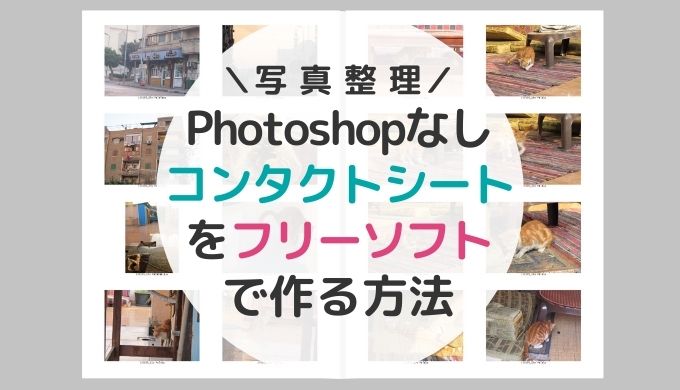こんにちは。アラフォー主婦 はれうさぎポン子 です。
子どもの写真整理をするにあたって、まず作ろうと思ったのが「コンタクトシート」なのですが。
うちには「Photoshop」もありませんし、コンタクトシートの作り方がわからなかったんですね。
というわけで。
「Photoshop」がなくても作れる「コンタクトシート」の作り方を調べましたのでご紹介したいと思います。
1冊198円~、24時間いつでもオンライン注文!!
しまうまプリントのフォトブック
![]()
【もくじ】
コンタクトシートのPhotoshopなしでの作り方(Windows10:フリーソフト)
最初に。
我が家のパソコンは「Windows10」
「Photoshop」なしでフリーソフトのみで作れる「コンタクトシート」の作り方を調べました。
結果、フリーソフト「XnView」を使って「コンタクトシート」を無事作ることができましたよ。
コンタクトシートとは?
コンタクトシートとは、サムネイル画像を一覧表紙させたものでインデックスシートとも呼ばれるものです。
ちなみに、サムネイル画像とは「視認性を高めるために縮小させた見本のこと」。
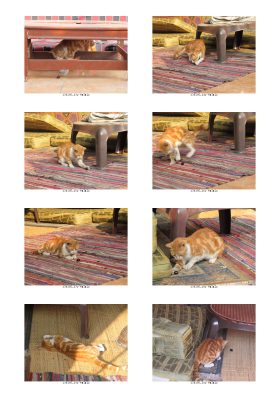
コンタクトシートをPhotoshopなしで作る方法
コンタクトシートは一般的に「Photoshop」で作るそうなのですが我が家に「Photoshop」はもっていません。
というわけで、フリーソフトで「コンタクトシート」が作れるものがないか探してみることにしました。
ちなみに、うちのPCは「Windows10」
で、見つけたのがこちらのフリーソフト。↓
さっそくダウンロードして使ってみることにしました。
XnViewでコンタクトシートをつくる方法
XnViewでコンタクトシートをつくる方法は以下の通りとなります。
1.写真を選択する
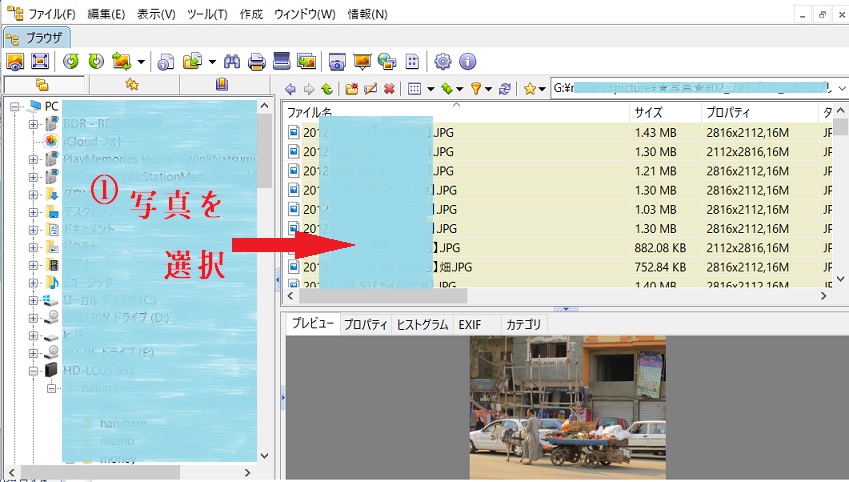
2.「作成」をクリックし「コンタクシーとの作成」を選択する
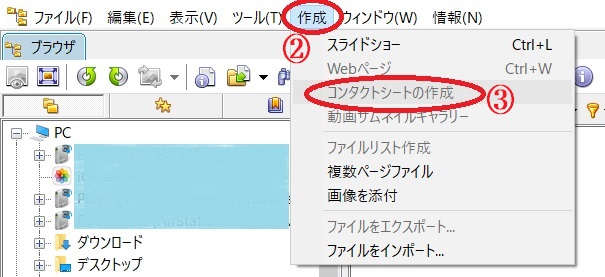
3.「コンタクトシートの作成」の設定を行う
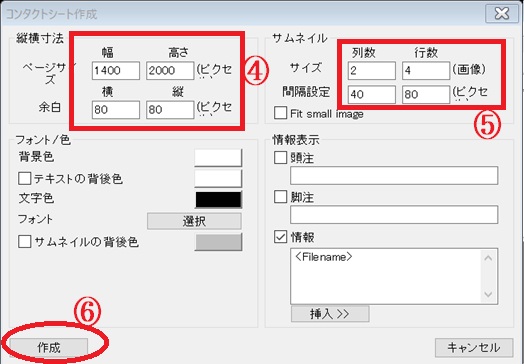
上記は、先日「しまうまプリント![]() 」でフォトブックを作り、子どもの写真を整理した時の設定です。
」でフォトブックを作り、子どもの写真を整理した時の設定です。
右下の「情報」チェックボックスのチェックがONの状態で「テキストボックス」には<Filename>と入力された状態が初期値。
なのですが、このままコンタクトシートを作成するとこのように各画像の下に「ファイル名」が表示されます。
ちなみに、私は画像のファイル名を「作成年月日(時間分秒)」としていますので、このように表示されています。

ちなみに、右下の「情報」チェックボックスのチェックをOFFにすると、各画像の下の「ファイル名」は表示されなくなります。
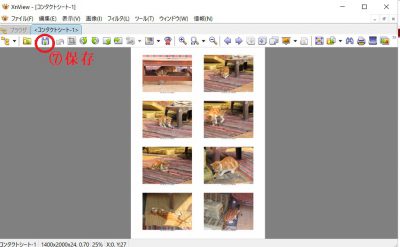
完成!
まとめ
このように「Photoshop」が無くても、無料ソフトだけで「コンタクトシート」を作ることができました。
おかげで、子どもの写真整理がとてもはかどりました。
沢山ある子どもの写真整理にお困りの方の参考になれば幸いです。
以上、
「コンタクトシートを無料ソフトで作る方法」についてのブログ記事でした。
ではでは。
1冊198円~、24時間いつでもオンライン注文!!
しまうまプリントのフォトブック
![]()